Convertire la registrazione di Teams in testo con Notta
Con la tecnologia AI, Notta garantisce trascrizioni precise e affidabili, catturando ogni dettaglio con accuratezza. Ottimizza il tuo flusso di lavoro con caricamenti senza soluzione di continuità e goditi risultati rapidi. Ma non è tutto: Notta va oltre la trascrizione con la sintesi potenziata dall'AI. Estrai informazioni chiave e punti principali dalle tue registrazioni, consentendo un'analisi rapida e un'agevole estrazione delle informazioni.
Come trascrivere una riunione di team
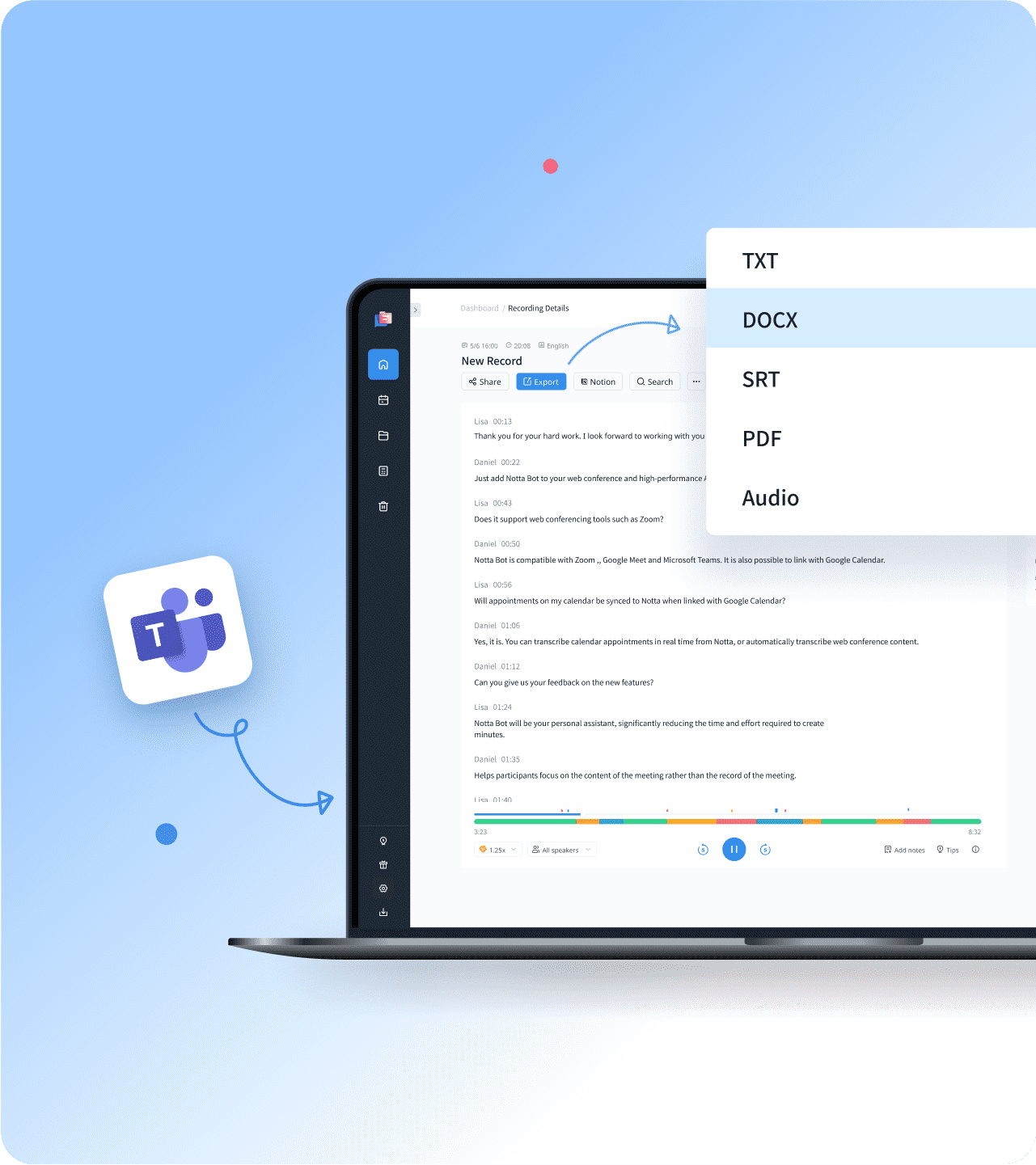
1. Seleziona e carica la tua registrazione di Teams
Scegli prima la tua lingua di trascrizione e importa la registrazione della tua riunione Teams facendo clic sull'opzione "Importa file". Puoi trascinare e rilasciare i file nella finestra di caricamento o selezionarli dalla cartella locale. Notta può anche trascrivere le tue riunioni Teams dal vivo importando il tuo link.
2. Trascrivere la registrazione della riunione Teams
Al termine del caricamento, Notta trascriverà automaticamente la registrazione della riunione per te. Non è necessaria alcuna operazione aggiuntiva. Durante il processo, puoi modificare la trascrizione, aggiungere note per il follow-up e inserire immagini.
3. Esporta e condividi
Puoi esportare la trascrizione della tua riunione nei formati TXT, DOCX, SRT o PDF per salvarla sul tuo dispositivo locale. Se desideri condividere la trascrizione con i tuoi colleghi, fai semplicemente clic su "Condividi" per generare un link di condivisione.
Gestisci senza sforzo i flussi di lavoro delle riunioni remote

Trascrizione automatica
Trascrivere riunioni da Teams, Zoom con una precisione del 98,86% istantaneamente.
Riconoscere i relatori e formattare il testo in modo professionale.
Esporta trascrizioni Word/PDF di alta qualità per un utilizzo migliore.

Traduzione senza soluzione di continuità
Traduci facilmente le tue registrazioni di Teams in fino a 42 lingue.
Scarica le tue trascrizioni in formati popolari con opzioni avanzate, come l'inclusione di timestamp e note AI.
Scegli di mostrare solo il testo tradotto per un'esperienza migliore..

Riepilogo AI
Potenti capacità di sintesi per le tue registrazioni Teams trascritte.
Genera layout strutturati di riepilogo AI, capitoli e azioni per il tuo contenuto
Personalizza i tuoi riassunti per rivedere e condividere rapidamente informazioni importanti.
Perché scegliere Notta?
Flusso di lavoro senza soluzione di continuità
Collabora con i tuoi colleghi utilizzando Notta Team Workspace. Rivedi, inserisci immagini nella trascrizione o aggiungi note.
Supporto multi-piattaforma
Supporta la trascrizione in tempo reale per le riunioni online su Zoom, Google Meet e Microsoft Teams utilizzando il bot Notta.
Vari formati
La maggior parte dei formati audio e video popolari è supportata da Notta, inclusi WAV, MP3, M4A, CAF, AIFF, AVI, RMVB, FLV, MP4, MOV e WM.
Privacy First
I tuoi dati sono ben protetti da noi e la tua privacy è la nostra priorità. Notta rispetta gli standard internazionali di sicurezza come SSL, GDPR, APPI e CPPA.
Sincronizza su tutti i dispositivi
I tuoi file sono sincronizzati su tutti i dispositivi. Puoi sempre accedere alla trascrizione sui tuoi dispositivi Windows, Mac, iOS o Android con un account Notta.
Alta precisione
Fino al 98,86% di precisione nella trascrizione per aiutarti a ottenere la trascrizione di registrazioni, podcast e video di YouTube senza ulteriori revisioni.
Cosa dicono i nostri utenti
Domande frequenti
Microsoft Teams fornisce trascrizione in tempo reale?
Sì. Puoi attivare la trascrizione in tempo reale per le riunioni di Teams seguendo i passaggi qui sotto.
Passo 1: Vai al controllo della riunione e fai clic sui tre punti accanto all'icona della mano.
Passo 2: Clicca su "Inizia trascrizione".
Passo 3: Ottieni la tua trascrizione e sintesi.
Nota: È necessario abbonarsi a Microsoft 365 e utilizzare la versione desktop per utilizzare la trascrizione in tempo reale.
Posso trascrivere una riunione Teams su mobile?
Sì, utilizzando l'app Notta. Poiché Microsoft Teams non supporta la trascrizione in tempo reale sui dispositivi mobili, ti consigliamo di utilizzare Notta. Ecco i passaggi da seguire per utilizzare Notta per trascrivere le riunioni di Teams su mobile.
Passo 1: Scarica Notta da Google Play o App Store.
Passo 2: Accedi al tuo account Notta.
Passo 3: Tocca sull'icona “+” e tocca Trascrizione in tempo reale della riunione
Passo 4: Incolla il link di invito di Microsoft e Notta inizierà a trascrivere.
Posso trascrivere una registrazione di una riunione di Teams?
Certo che puoi. Ci sono molti servizi di trascrizione disponibili sul mercato per aiutarti a convertire la registrazione della tua riunione Teams in testo. Di seguito è riportato un breve elenco di essi. 1. Notta 2. Rev 3. Happyscribe.
Qual è il migliore? Zoom, Google Meet o Microsoft Teams?
Tutti loro sono fornitori di riunioni online e scegliere il migliore è piuttosto difficile. In sintesi, Zoom è più professionale per quanto riguarda le riunioni online rispetto a Google Meet e Teams. Se stai cercando un'esperienza più fluida, prova Zoom.
Quanto tempo ci vuole per trascrivere le mie registrazioni di Teams?
Questo dipenderà dalla durata della riunione. Per le riunioni di un'ora, ci vorranno da 1 a 3 minuti per trascriverle in testo. Anche il tempo di elaborazione è influenzato dalla connessione Internet. Assicurati di avere una connessione Internet stabile per ottenere un rapido ritorno.
Smetti di affogare nelle note delle riunioni
Sblocca trascrizioni accurate, integrazione fluida con Microsoft Teams e sintesi personalizzabile a portata di mano.
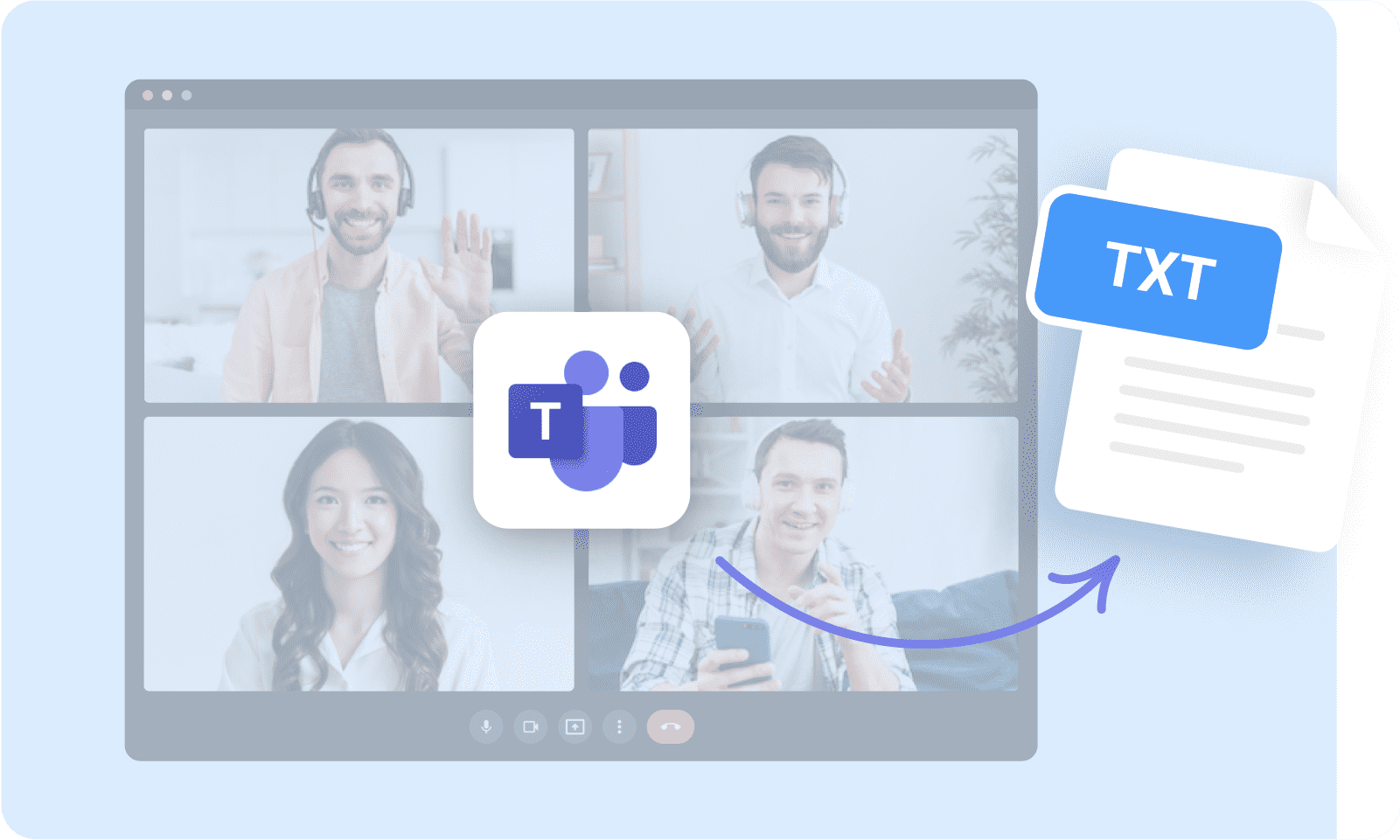

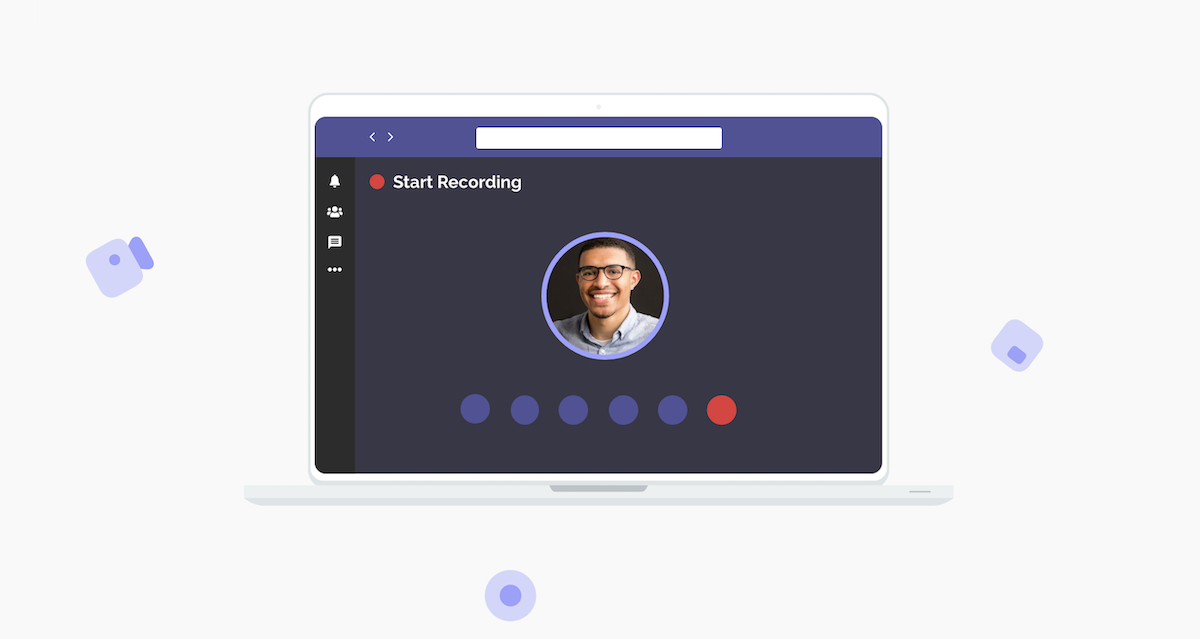

Marcia Sanchez
Assistente Esecutivo
Ero sopraffatto da molte riunioni online e faticavo con le note delle riunioni, poi ho trovato Notta. Mi aiuta a trascrivere le riunioni in tempo reale e mi consente persino di modificare la trascrizione, aggiungere note per il follow-up.